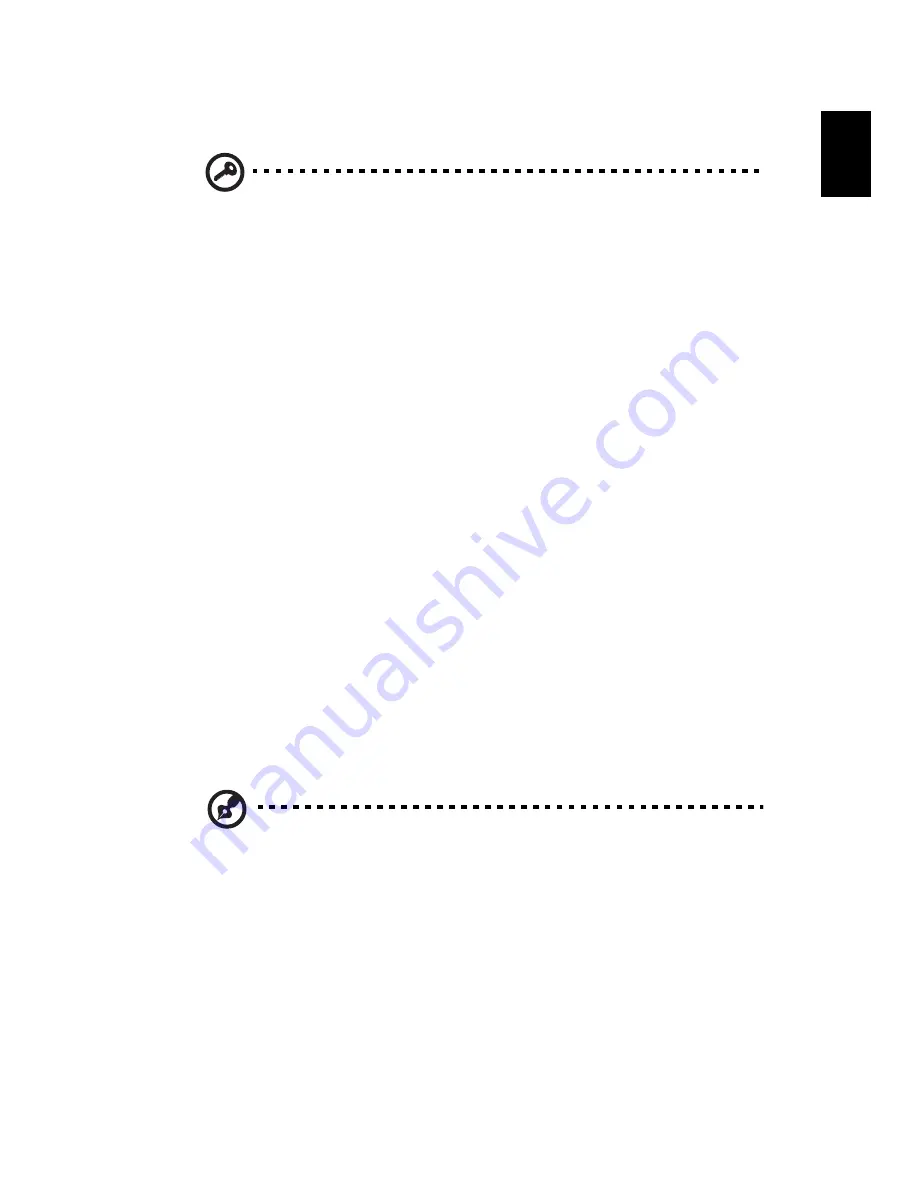
33
Français
Fr
anç
ais
Installation et retrait de la batterie
Important ! Avant de retirer la batterie de l’unité, connectez
l’adaptateur secteur si vous souhaitez continuer à utiliser
l’ordinateur. Dans le cas contraire, mettez d’abord l’ordinateur
hors tension.
Pour installer une batterie
1
Alignez la batterie sur la baie de la batterie ouverte. Assurez-vous
que l’extrémité avec les contacts entre en premier et que la surface
supérieure de la batterie est dirigée vers le haut.
2
Faites glisser la batterie dans sa baie et poussez la batterie
doucement jusqu’à ce qu’elle se verrouille en place.
Pour retirer une batterie
1
Faites glisser le loquet de libération de la batterie pour libérer la
batterie.
2
Tirez la batterie de sa baie.
Charge de la batterie
Pour charger la batterie, assurez-vous d’abord qu’elle est correctement
installée dans la baie de la batterie. Branchez l’adaptateur secteur à
l’ordinateur et connectez à une prise secteur. Vous pouvez continuer à
utiliser votre ordinateur sur l’alimentation du secteur pendant la
recharge de votre batterie. Cependant, la recharge de la batterie avec
l’ordinateur éteint permet un temps de charge beaucoup plus rapide.
Remarque : Il est recommandé de recharger la batterie avant le
coucher. Permettre à la batterie de se charger la nuit avant un
voyage permet de commencer la journée suivante avec une
batterie pleinement chargée.
Vérification du niveau de la batterie
La jauge de la batterie de Windows indique le niveau actuel de la
batterie. Placez le curseur sur l’icône batterie/alimentation sur la barre
des tâches pour voir le niveau actuel de la batterie.
Содержание Aspire 1800
Страница 1: ...Acer Aspire S rie 1800 Manuel d utilisation...
Страница 6: ...vi Fran ais...
Страница 10: ...Fran ais...
Страница 11: ...Familiarisation avec votre ordinateur...
Страница 39: ...Fonctionnement sur la batterie...
Страница 46: ...Fonctionnement sur la batterie 36 Fran ais...
Страница 47: ...P riph riques et options...
Страница 57: ...D placements avec votre ordinateur...
Страница 64: ...D placements avec votre ordinateur 54 Fran ais...
Страница 65: ...Logiciels...
Страница 75: ...65 Fran ais Fran ais Cin ma Album Arcade DVD Menu Ok Ch Stop Vol Ch Vol Arcade DVD Menu Ok Ch Stop Vol Ch Vol...
Страница 76: ...Logiciels 66 Fran ais Vid o Musique Arcade DVD Menu Ok Ch Stop Vol Ch Vol Arcade DVD Menu Ok Ch Stop Vol Ch Vol...
Страница 77: ...67 Fran ais Fran ais TV Arcade DVD Menu Ok Ch Stop Vol Ch Vol...
Страница 89: ...D pannage...
Страница 94: ...D pannage 84 Fran ais...
Страница 95: ...Annexe A Sp cifications...
Страница 96: ...Cette annexe donne la liste des sp cifications g n rales de votre ordinateur...
Страница 100: ...Annexe A Sp cifications 90 Fran ais...
Страница 101: ...Annexe B Avis...
Страница 102: ...Cette annexe donne la liste des avis g n raux de votre ordinateur...
Страница 116: ...Annexe B Avis 106 Fran ais...
Страница 119: ...109 Fran ais Vue gauche 5...
Страница 120: ...110 Fran ais...
















































